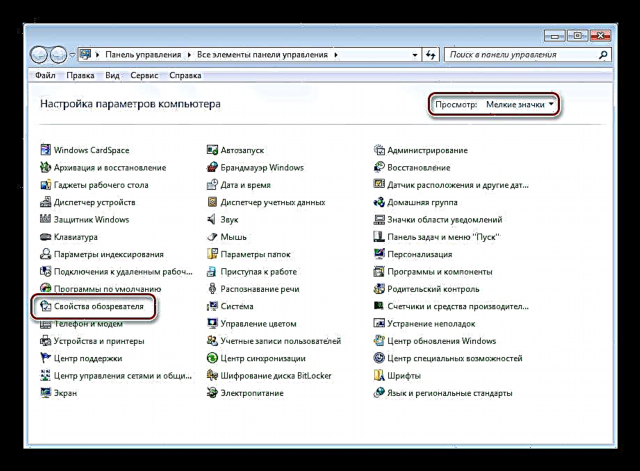விண்டோஸ் இயக்க முறைமைக்கான புதுப்பிப்புகள் பயனர் தரவின் பாதுகாப்பை உறுதி செய்வதற்காக வடிவமைக்கப்பட்டுள்ளன, அத்துடன் டெவலப்பர்களிடமிருந்து பல்வேறு கண்டுபிடிப்புகளையும் சேர்க்கின்றன. சில சந்தர்ப்பங்களில், ஒரு கையேடு அல்லது தானியங்கி புதுப்பிப்பு நடைமுறையின் போது, அதன் இயல்பான நிறைவைத் தடுக்கும் பல்வேறு பிழைகள் ஏற்படக்கூடும். இந்த கட்டுரையில், 80072f8f குறியீட்டைக் கொண்ட அவற்றில் ஒன்றைப் பார்ப்போம்.
புதுப்பிப்பு பிழை 80072f8f
இந்த பிழை பல்வேறு காரணங்களுக்காக நிகழ்கிறது - கணினி நேரத்தின் பொருத்தமின்மையிலிருந்து புதுப்பிப்பு சேவையகத்தின் அமைப்புகள் வரை பிணைய அமைப்புகளில் தோல்வி. இது குறியாக்க அமைப்பில் தோல்விகள் அல்லது சில நூலகங்களின் பதிவு.
பின்வரும் பரிந்துரைகள் ஒரு சிக்கலில் பயன்படுத்தப்பட வேண்டும், அதாவது, குறியாக்கத்தை முடக்கினால், தோல்வியுற்ற பிறகு உடனடியாக அதை இயக்கக்கூடாது, ஆனால் பிற முறைகள் மூலம் சிக்கலைத் தீர்க்க வேண்டும்.
முறை 1: நேர அமைப்புகள்
விண்டோஸின் பல கூறுகளின் இயல்பான செயல்பாட்டிற்கு கணினி நேரம் மிகவும் முக்கியமானது. இது இயக்க முறைமை உள்ளிட்ட மென்பொருள் செயலாக்கத்திற்கும் எங்கள் தற்போதைய சிக்கலுக்கும் பொருந்தும். சேவையகங்களுக்கு அவற்றின் சொந்த நேர அமைப்புகள் இருப்பதால், அவை உள்ளூர்வற்றுடன் பொருந்தவில்லை என்றால், தோல்வி ஏற்படுகிறது. ஒரு நிமிடம் தாமதமானது எதையும் பாதிக்காது என்று நினைக்க வேண்டாம், இது அப்படியல்ல. திருத்தம் செய்ய பொருத்தமான அமைப்புகளை சரியாக செய்ய போதுமானது.

மேலும் வாசிக்க: விண்டோஸ் 7 இல் நேரத்தை ஒத்திசைக்கிறோம்
மேலே உள்ள இணைப்பைப் பயன்படுத்தி கட்டுரையில் விவரிக்கப்பட்டுள்ள செயல்பாடுகளைச் செய்தபின், பிழை மீண்டும் நிகழ்கிறது, எல்லாவற்றையும் கைமுறையாக செய்ய முயற்சிப்பது மதிப்பு. தேடுபொறியில் தொடர்புடைய கோரிக்கையைத் தட்டச்சு செய்வதன் மூலம் இணையத்தில் சிறப்பு ஆதாரங்களில் சரியான உள்ளூர் நேரத்தைக் கண்டறியலாம்.
இந்த தளங்களில் ஒன்றிற்குச் செல்வதன் மூலம், உலகின் பல்வேறு நகரங்களில் உள்ள நேரத்தைப் பற்றிய தகவல்களையும், சில சந்தர்ப்பங்களில், கணினி அமைப்புகளில் தவறான தகவல்களையும் பெறலாம்.
முறை 2: குறியாக்க அமைப்புகள்
விண்டோஸ் 7 இல், மைக்ரோசாஃப்ட் சேவையகங்களிலிருந்து புதுப்பிப்புகளைப் பதிவிறக்குவதற்கு பல பாதுகாப்பு அமைப்புகளைக் கொண்ட நிலையான இன்டர்நெட் எக்ஸ்ப்ளோரர் உலாவி பொறுப்பாகும். அதன் அமைப்புகளின் தொகுப்பில் ஒரு பிரிவில் மட்டுமே நாங்கள் ஆர்வமாக உள்ளோம்.
- நாங்கள் உள்ளே செல்கிறோம் "கண்ட்ரோல் பேனல்", விளக்கக்காட்சி பயன்முறைக்கு மாறவும் சிறிய சின்னங்கள் ஒரு ஆப்லெட்டைத் தேடுங்கள் இணைய விருப்பங்கள்.
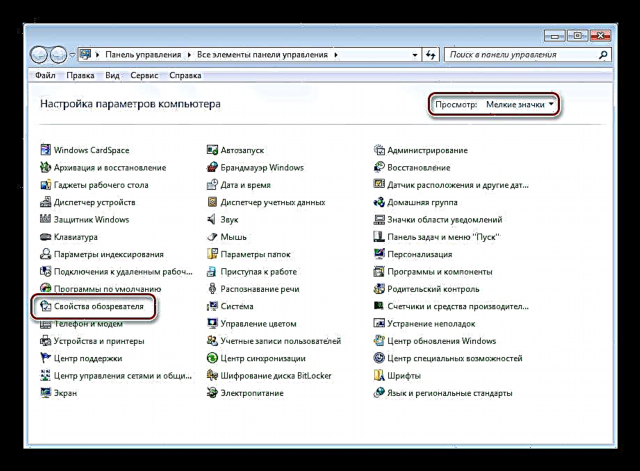
- தாவலைத் திறக்கவும் "மேம்பட்டது" மற்றும் பட்டியலின் உச்சியில், இரண்டு எஸ்எஸ்எல் சான்றிதழ்களுக்கும் அடுத்ததாக உள்ள கால்களை அகற்றவும். பெரும்பாலும், ஒன்று மட்டுமே நிறுவப்படும். இந்த படிகளுக்குப் பிறகு, கிளிக் செய்க சரி காரை மீண்டும் துவக்கவும்.

இது புதுப்பிக்கப்பட்டதா இல்லையா என்பதைப் பொருட்படுத்தாமல், நாங்கள் மீண்டும் அதே IE அமைப்புகள் தொகுதிக்குச் சென்று, அந்த இடத்தை வைக்கிறோம். சுடப்பட்ட ஒன்றை மட்டுமே நீங்கள் நிறுவ வேண்டும் என்பதை நினைவில் கொள்க, இரண்டுமே இல்லை.
முறை 3: பிணைய அமைப்புகளை மீட்டமை
புதுப்பிப்பு சேவையகத்திற்கு எங்கள் கணினி அனுப்பும் கோரிக்கைகளை பிணைய அளவுருக்கள் கணிசமாக பாதிக்கின்றன. பல்வேறு காரணங்களுக்காக, அவை தவறான மதிப்புகளைக் கொண்டிருக்கலாம் மற்றும் இயல்புநிலைக்கு மீட்டமைக்கப்பட வேண்டும். இது செய்யப்படுகிறது கட்டளை வரிநிர்வாகி சார்பாக கண்டிப்பாக திறக்கவும்.
மேலும்: விண்டோஸ் 7 இல் கட்டளை வரியில் எவ்வாறு இயக்குவது
கன்சோலில் செயல்படுத்தப்பட வேண்டிய கட்டளைகளை கீழே கொடுக்கிறோம். முன்னுரிமை இங்கே முக்கியமல்ல. அவை ஒவ்வொன்றையும் உள்ளிட்டு, கிளிக் செய்க "ENTER", வெற்றிகரமாக முடிந்த பிறகு, கணினியை மீண்டும் துவக்குகிறோம்.
ipconfig / flushdns
netsh int ip அனைத்தையும் மீட்டமைக்கவும்
netsh winsock மீட்டமைப்பு
netsh winhttp மீட்டமை ப்ராக்ஸி

முறை 4: நூலகங்களை பதிவு செய்யுங்கள்
புதுப்பிப்புகளுக்குப் பொறுப்பான சில கணினி நூலகங்களிலிருந்து, பதிவு “பறக்கக்கூடும்” மற்றும் விண்டோஸ் அவற்றைப் பயன்படுத்த முடியாது. எல்லாவற்றையும் "இருந்தபடியே" திருப்பித் தர, அவற்றை கைமுறையாக மீண்டும் பதிவு செய்ய வேண்டும். இந்த நடைமுறை கூட செய்யப்படுகிறது கட்டளை வரிநிர்வாகியாக திறக்கப்பட்டது. அணிகள் பின்வருமாறு:
regsvr32 Softpub.dll
regsvr32 Mssip32.dll
regsvr32 initpki.dll
regsvr32 msxml3.dll

இந்த நூலகங்களுக்கிடையில் நேரடி சார்புநிலைகள் உள்ளதா என்பது உறுதியாகத் தெரியாததால், இந்த வரிசையை இங்கே கவனிக்க வேண்டும். கட்டளைகளை இயக்கிய பிறகு, நாங்கள் மறுதொடக்கம் செய்து புதுப்பிக்க முயற்சிக்கிறோம்.
முடிவு
விண்டோஸைப் புதுப்பிக்கும்போது ஏற்படும் பிழைகள் அடிக்கடி நிகழ்கின்றன, மேலும் மேலே வழங்கப்பட்ட முறைகளைப் பயன்படுத்தி அவற்றைத் தீர்க்க எப்போதும் சாத்தியமில்லை. இதுபோன்ற சந்தர்ப்பங்களில், நீங்கள் கணினியை மீண்டும் நிறுவ வேண்டும் அல்லது புதுப்பிப்புகளை நிறுவ மறுக்க வேண்டும், இது பாதுகாப்புக் கண்ணோட்டத்தில் தவறானது.